MS Visio slāņi nodrošina ne tikai skaidrāku diagrammas struktūru, bet arī efektīvu veidu, kā pārvaldīt dažādus objektus. Ja jums ir sarežģīts projekts, kurā vienlaicīgi ir redzami daudzi elementi, slāņi palīdz saglabāt skaidrību. Jūs uzzināsiet, kā izveidot, pielāgot un izmantot slāņus, lai padarītu jūsu darbu Visio vēl efektīvāku.
Galvenie secinājumi
- Slāņi ļauj slēpt un rediģēt objektus.
- Jūs varat pielāgot slāņu krāsas un caurspīdīgumu.
- Jūs varat izmantot slāņus, lai kontrolētu drukas skatu un bloķētu vai atbloķētu konkrētus elementus.
Soli pa solim
Vispirms jāatver esošs Visio telpas plāns, lai praktiski izmēģinātu slāņu funkcijas. Mēs jau esam izveidojuši nelielu telpas plānu ar dažādiem elementiem, piemēram, dzīvojamo istabu, biroju un ieejas zonu.
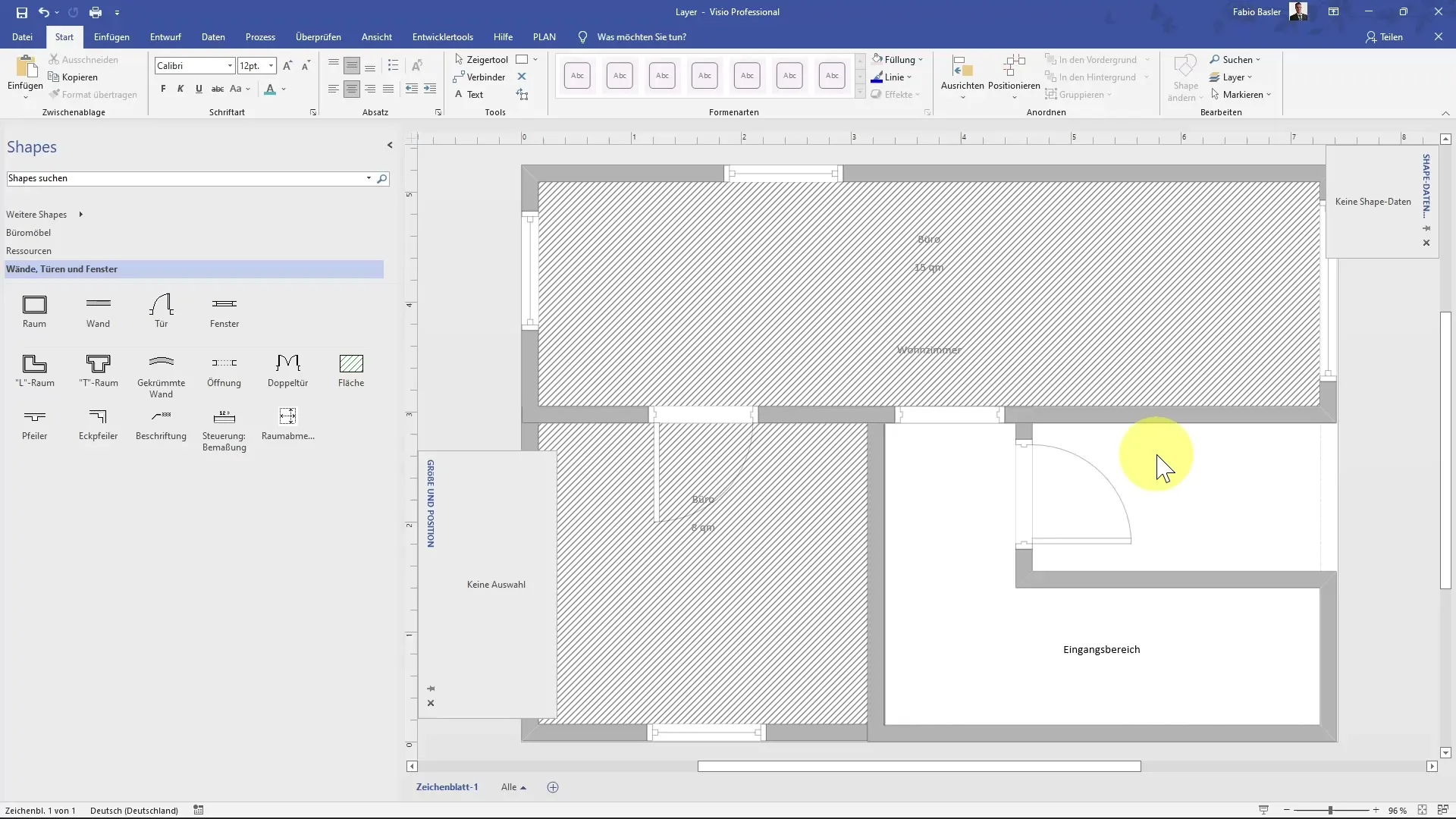
Atveriet slāņa īpašības
Lai izmantotu slāņus, ir jāatver slāņu īpašības. To var izdarīt, izmantojot izvēlni, kurā parādīsies jauns dialoglodziņš ar visiem aktīvajiem slāņiem dokumentā. Šie slāņi ir hierarhijā un sastāv no vairākiem zīmēšanas objektiem.
Elementu piešķiršana slānim
Ja tagad vēlaties pielāgot noteiktus diagrammas elementus, varat tos vienkārši piešķirt slānim. Piemēram: Ja vēlaties paslēpt visus logus, atlasiet tos un nav jāizvēlas katrs logs atsevišķi. Jūs varat paslēpt visus logus vienlaicīgi ar vienu klikšķi, izmantojot slāņa īpašības.
Īpašību pielāgošana
Tiklīdz esat atvēris slāņa īpašības, redzēsiet papildu pielāgošanas iespējas. Šeit varat mainīt slāņu krāsu. Piemēram, ja slānim esat iestatījis pelēku krāsu, varat to ātri mainīt uz zaļu, kā arī pielāgot caurspīdīgumu.
Redzamības kontrole drukāšanai
Vēl viens svarīgs punkts ir redzamība drukāšanas laikā. Ja vēlaties nodrošināt, lai daži elementi, piemēram, telpas, netiktu parādīti drukāšanas laikā, varat tos iestatīt slāņa īpašībās tā, lai tie netiktu parādīti drukas priekšskatījumā.
Ierobežojiet slāņu rediģēšanu
Slāņiem ir arī iespēja īpaši ierobežot rediģēšanu. Piemēram, atzīmējot izvēles rūtiņu "Bloķēt", varat konfigurēt slāni tā, lai tajā esošos objektus vairs nevarētu rediģēt, tādējādi nodrošinot papildu drošību, kopīgojot savu darbu.
Slāņu noņemšana un pārdēvēšana
Ja nolemjat, ka atsevišķi slāņi vairs nav vajadzīgi, varat tos arī ātri noņemt. To var izdarīt arī, izmantojot slāņa īpašības. Šeit varat arī pārdēvēt esošos slāņus, lai būtu vieglāk saprast, kas tajos atrodas.
Jaunu slāņu pievienošana
Ja vēlaties ievietot jaunus elementus vai struktūras, kurām nepieciešama sava organizācija, varat izveidot jaunus slāņus. Tas palīdz labāk kategorizēt un pārvaldīt konkrētus objektus.
Slāņu krāsu konfigurēšana
Jums ir arī iespēja konfigurēt krāsas atsevišķiem slāņiem. Tas ļauj nodrošināt, ka konkrētus diagrammas elementus var ātrāk identificēt.
Kopsavilkums
Šajā pamācībā jūs uzzinājāt par slāņu pamatfunkcijām programmā MS Visio. Slāņi atvieglo dažādu diagrammas elementu slēpšanu, pielāgošanu un pārvaldību, kā arī ievērojami palielina jūsu produktivitāti. Izmantojiet šīs funkcijas, lai padarītu savu darbu pārskatāmāku un strukturētāku.
Biežāk uzdotie jautājumi
Kas ir slāņi MS Visio? Slāņi ļauj pārvaldīt un pielāgot Visio objektus, piešķirot grupai vairākus elementus.
Kā es varu parādīt vai paslēpt slāņus? Slāņus var ātri parādīt vai paslēpt, izmantojot slāņu īpašības, vienkārši noklikšķinot uz attiecīgās atzīmes.
Vai es varu bloķēt slāņus? Jā, slāņus var bloķēt, lai tajos ietvertos elementus nevarētu rediģēt.
Kā mainīt slāņa krāsu?Slāņa krāsu var viegli pielāgot, izmantojot slāņa īpašības.
Vai es varu kontrolēt slāņu drukas skatu?Jā, slāņus var iestatīt tā, lai tie nebūtu redzami drukas skatā.


